ETKERA programma tam, kas tā ir, kā to instalēt un izmantot, kā arī diskonstalēt, ja nepieciešams

- 1675
- 110
- Bernard Rice
ETCHER programma ļauj izveidot instalēšanas zibspuldzes diskus, t.E., Viņa raksta operētājsistēmas attēlu uz diska, kas pēc tam tiek nolasīts un sāk instalāciju. To var izdarīt manuāli, bet, ja esat nepieredzējis lietotājs, vismazākā kļūda var pārvērsties neveiksmē un izšķērdēt laiku. ETCHER automatizē procesu, un jūs varat izveidot sāknējamus nesējus ar maksimālu komfortu un jebkurai OS: Windows, Linux, Mac. Un tad mēs detalizēti analizēsim, kā instalēt ETCHER uz dažādām platformām un kā ar to strādāt.

Darbs ar EtaTher programmu.
Kā instalēt vai izdzēst ēteri operētājsistēmā Windows
Tāpat kā jebkura cita programma:
- Lejupielādējiet izplatīšanu no oficiālās vietnes.
- Divreiz noklikšķiniet uz saglabātā faila vai izpakojiet elementus, ja tie atrodas arhīvā.
- Atlasiet mapi, lai saglabātu programmu un sāktu instalāciju, pa ceļam sekojot mājieniem.
- Kad instalācija būs beigusies, jūs saņemsit paziņojumu.
Ir arī portatīvā versija, kas nav jāinstalē - tā tiek palaista no jebkura pārvadātāja. Pietiek noklikšķināt uz izplatīšanas faila, un parādīsies darba lauks. Vienkārši neizmetiet nokautu tajā pašā zibatmiņas diskā, kur tiks ierakstīta OS. Lai izdzēstu lietojumprogrammu, jums jāievada “vadības panelis”, atrodiet to sarakstā un nospiediet atbilstošo pogu iepriekš. Portatīvā versija tiek izdzēsta kā parasts fails ar informāciju - peles labo klikšķi - opciju "Dzēst".
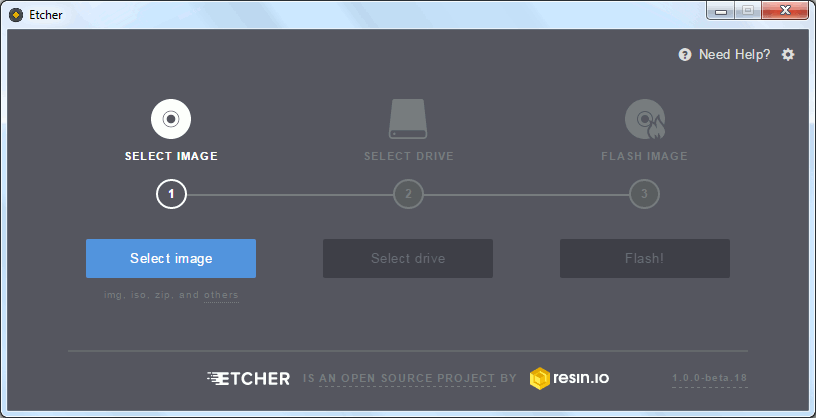
Kā instalēt vai izdzēst ēteri uz Linux
Oncher instalēšana Linux ir iespējama vairākos veidos - izvēlieties sev ērtāko. Pirmais gandrīz neatšķiras no iepriekšminētā, kad runa bija par Windows:
- Vēlreiz lejupielādējiet failu no oficiālās vietnes, vienkārši atlasiet Linux versiju.
- Izpakoja arhīvu (vienkārši izvelciet no tā failiem uz darbvirsmas, izmantojot peli).
- Palaist ar dubultklikšķi.
Otrajai metodei ir vajadzīgas vairāk manipulāciju, bet, ja vēlaties, lai jūs automātiski atjauninātu, nekautrējieties doties uz to.
- Kopējiet saiti uz Etcher no izstrādātāja vietnes.
- Atveriet sadaļu izvēlnē "Lietojumprogrammas un atjauninājumi"-"Citi".
- Pēc tam noklikšķiniet uz "Pievienot" un ievietojiet saiti rindā.
- Nospiediet pogu "Pievienot avotu".
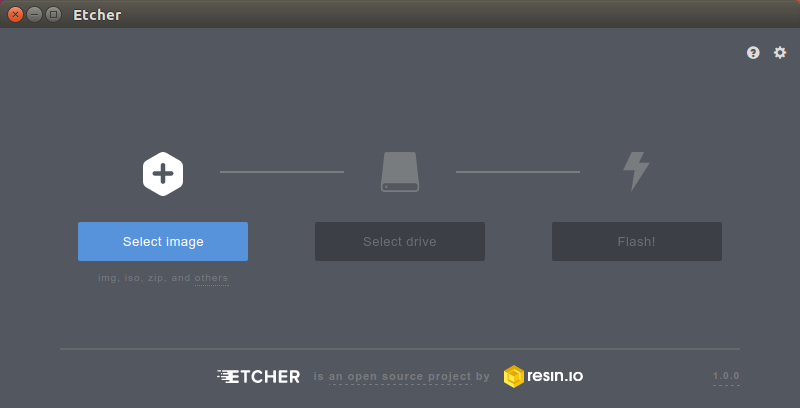
Tagad jums jāapstiprina administratora tiesības:
- Noklikšķiniet uz Alt + F2, ievietot laukā: "Konsole" un pēc tam noklikšķiniet uz "Enter".
- Ievadiet pieprasījumu "Su sakne" un pēc tam secīgi komandu: "sudo apt -key adv -keyserver hkp: // pgp.MIT.EDU: 80 -Recv-Keys 379ce192D401AB61 un Sudo APT UPDATE && Sudo Aptall Ether-Electron ".
- Viss, ETCHER ir veiksmīgi instalēts Ubuntu.
Lai to izdzēstu, vēlreiz piezvaniet “konsolei” un pajautājiet viņai komandu: “Sudo Apt noņemiet Ether” un pēc tam vēl vienu: “Sudo Apt Purge Ether”.
Kā instalēt vai izdzēst Mac Mac
Mac joprojām ir vieglāk:
- Dodieties uz AppStore un atrodiet lietojumprogrammu.
- Piekrītiet lejupielādei.
- ETCHER automātiski instalēs datorā bez jebkādām pūlēm no jūsu puses.
Ja jūs saņēmāt izplatīšanu citādi, piemēram, no izstrādātāja vietnes, tad pasūtījums ir nedaudz atšķirīgs:
- Veiciet dubultklikšķi uz instalācijas faila, lai atvērtu tā saturu.
- Meklējiet elementu formātā .Lietotne un pārsūtīšana uz programmas mapi.
Lai noņemtu programmatūru, atveriet mapi zem “programmas” virsraksta, atrodiet Etcher, noklikšķiniet uz tā PKM un pārejiet uz “grozu”. Visi ar to saistītie faili pazudīs.
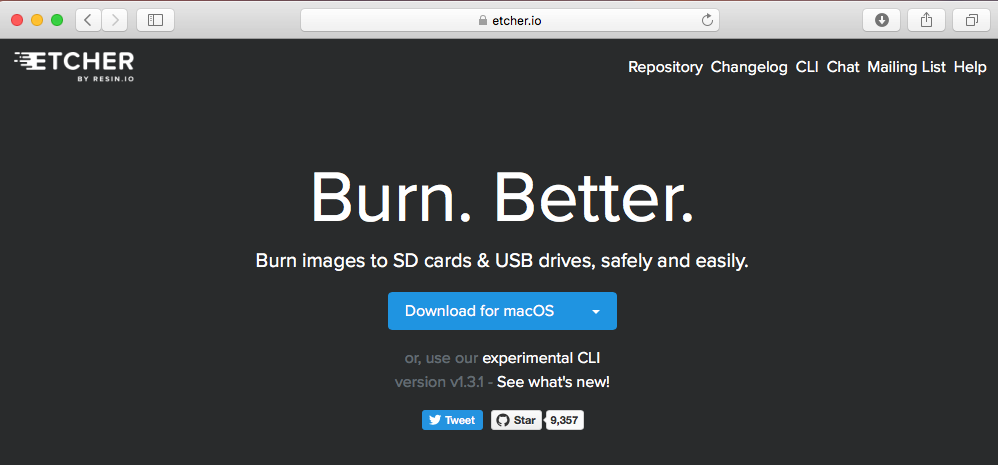
Kā izmantot ETCHER
Lietojumprogramma izturas vienādi visās platformās, tāpēc instrukcija būs vispārīga:
- Sagatavojiet failu ar optiskā diska attēlu un saglabājiet to datorā.
- Ievietojiet zibspuldzi.
- Palaidiet lietojumprogrammu.
- Noklikšķiniet uz zilas pogas un norādiet attēla atrašanās vietu.
- Otrais solis būs zibatmiņas diska izvēle - norādiet savu, tajā jābūt vismaz 4 GB atmiņas un jābūt tukšai, bez informācijas.
- Nospiediet nākamo pogu un pagaidiet, līdz ierakstīšana ir pabeigta.
Dažreiz programma noraida disku, norādot to kā nepiemērotu mērķim. Mēģiniet to mainīt vai formatēt.

